更新日期:2018-03-23 作者:技术员联盟官网 来源:http://www.jishuyuan.cc
Microsoft Edge Chromium包括创建多个设置文件的功能,以及怎么执行此操作。
从Chromium版本的Microsoft Edge开始,包括创建多个设置文件的功能。
设置文件旨在允许你与其他用户分享web浏览器,而不会干扰信息。你添加的每个设置文件都会将所有信息分开,例如历史记录,收藏夹,密码和其他配置。
此外,当你想要使用不同的Microsoft帐户并且但愿将你的内容(例如个人和工作)分开时,对设置文件的支持是一项非常方便的功能。
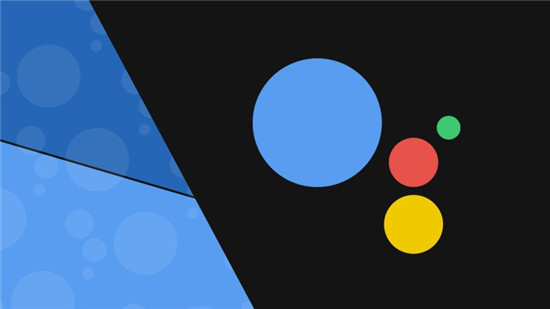
在本指南中,你将学习基于适用于win7的Chromium项目在Microsoft Edge浏览器上创建新设置文件的步骤。
怎么在Microsoft Edge上添加新设置文件
要在Chromium版本的Microsoft Edge上创建新设置文件,请使用以下步骤:
1打开Microsoft Edge。
2单击右上角的“配置”和“众多”(三点划线)按钮。
3选择“ 配置”选项。
4单击“ 个人档案”。
5单击右上角的“ 添加设置文件”按钮。
6选择设置文件的名称。例如,如果你要创建设置文件以使你的事物分开,则可以使用“工作”之类的名称。
7选择图像以标识设置文件。
8单击“ 添加”按钮。
完成这些步骤后,新设置文件将作为完全不同的过程打开,其中可包括其自己的配置,书签,历史记录,密码和Cookie。
你始终可以重复以上说明来创建其他设置文件。
虽然你们将此指南集中在win7上,但你还可以使用这些步骤为win 8,win 10和macos创建其他Microsoft Edge设置文件。